Esta guía contiene instrucciones sobre cómo instalar un certificado SSL en el cliente SonicWall VPN. También incluye consejos útiles sobre dónde comprar un certificado SSL para SonicWall.
Índice
- Generar un código CSR en SonicWall
- Instalar un certificado SSL en SonicWall
- ¿Dónde puedo comprar un certificado SSL para SonicWall?
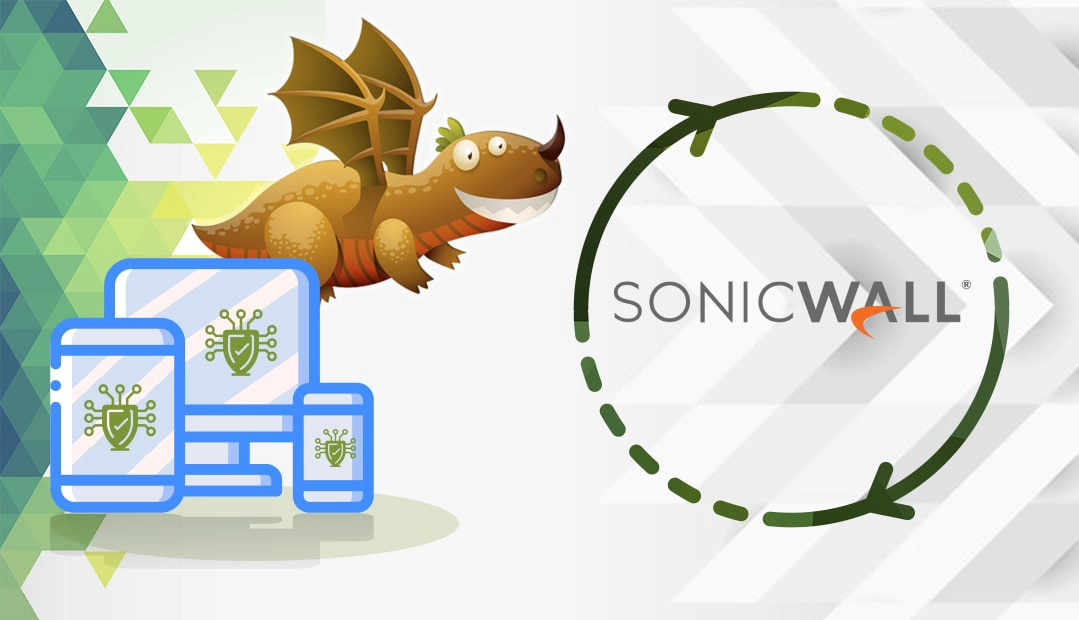
Generar un código CSR en SonicWall
La generación de CSR es un paso necesario durante la activación SSL. CSR son las siglas de Certificate Signing Request, un pequeño archivo de texto que contiene toda la información necesaria sobre la titularidad del dominio y la organización a la que se asignará el certificado SSL.
Vamos a generar el código CSR directamente en el dispositivo SonicWall SSL-VPN. A continuación, lo enviará a su autoridad de certificación durante el proceso de pedido de SSL y, a su vez, su proveedor de SSL cantará su certificado y le proporcionará los archivos de instalación.
Tienes dos opciones:
- Utilice nuestro Generador de CSR para crear el CSR automáticamente.
- Siga nuestro tutorial paso a paso sobre cómo generar CSR en SonicWall.
Obtendrás dos archivos: server.csr y server.key. Abra el archivo server.csr con cualquier editor de texto como el Bloc de notas.
Ahora, puedes ver el código CSR que has generado. Deberá copiar el texto completo, incluidas las etiquetas –BEGIN CERTIFICATE REQUEST– y –END CERTIFICATE REQUEST–, y enviarlo a la AC durante el proceso de pedido.
¡Ya está! Una vez que la CA firme y envíe tus archivos de certificado, puedes continuar con la instalación SSL.
Instalar un certificado SSL en SonicWall
Siga los pasos que se indican a continuación para instalar el certificado SSL en SonicWall.
Primer paso. Prepare sus archivos de certificado
- Descargue y extraiga los archivos de su certificado SSL
- Cambie el nombre del archivo .crt a server.crt. Se trata de un requisito específico de SonicWall
- Next, create a zip file folder with two files: server.crt (your SSL certificate) and server.key (your private key)
Tip: Copy both files into a new folder, select them (ctrl+a), right-click the selection and click to Send to > Compressed Folder
Segundo paso. Importar los archivos de certificado
- Inicie sesión en el panel de SonicWall SSL-VPN
- Haga clic en Sistemas para ampliar el menú y, a continuación, haga clic en Certificados
- En la nueva página, en la sección Certificados de servidor , pulse el botón Importar certificado
- Start with your SSL certificate file. Select Import Certificate > Browse and find the zip file you’ve just created. Click Upload
If the upload is successful, the certificate will appear in System > Certificates > Server Certificates - Next, under Additional CA Certificates, click Import CA certificate. In the new window locate and upload your CA bundle file
Note: The file with .ca-bundle extension contains your root and intermediate certificates. While uploading them is optional, older browser versions may not trust your SSL certificate unless you provide the CA bundle file
Paso 3. Configure su certificado
Ahora que ha cargado los archivos SSL, es el momento de configurar su certificado.
- En la página System > Certificates, en el menú Server Certificates, localice su nuevo certificado SSL y haga clic en el icono Configure (lado derecho)
- Si ha creado una contraseña durante la generación del código CSR, introdúzcala y haga clic en Enviar; de lo contrario, continúe con el siguiente paso
- En System > Certificateselija el certificado SSL que desea configurar y haga clic en Apply en la esquina superior derecha.
Paso 4. Reinicie su servidor
SonicWall le pedirá que reinicie el servidor. Si no recibes el mensaje de “reiniciar”, despliega el menú Sistema y haz clic en Reiniciar.
¡Felicidades! Ha instalado correctamente el certificado SSL en el dispositivo SonicWall SSL-VPN.
¿Dónde puedo comprar un certificado SSL para SonicWall?
No necesita salir de este sitio web. Aquí, en SSL Dragon, ofrecemos la más amplia gama de productos SSL a precios increíbles. Todos nuestros certificados son compatibles con SonicWall y se adaptan a proyectos de cualquier tamaño y presupuesto.
Si no sabe qué certificado elegir o le cuesta decidirse por el producto ideal, nuestras exclusivas herramientas SSL Wizard y Advanced Certificate Filter le facilitarán la búsqueda.
Si encuentra algún error o tiene algún detalle que añadir a estas instrucciones de instalación de SSL, no dude en enviarnos sus comentarios a [email protected]. Su opinión será muy apreciada. Gracias, señor.
Ahorre un 10% en certificados SSL al realizar su pedido hoy mismo.
Emisión rápida, cifrado potente, 99,99% de confianza del navegador, asistencia dedicada y garantía de devolución del dinero en 25 días. Código del cupón: SAVE10























